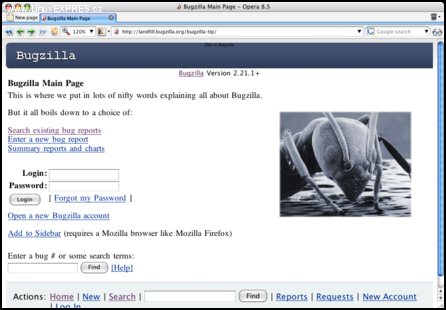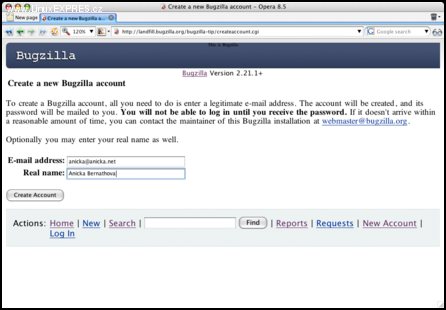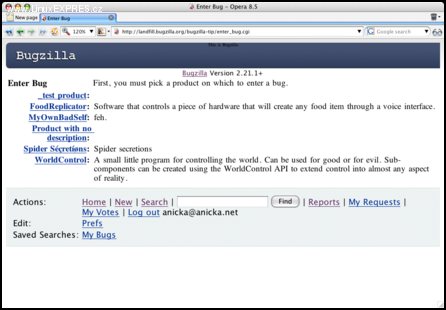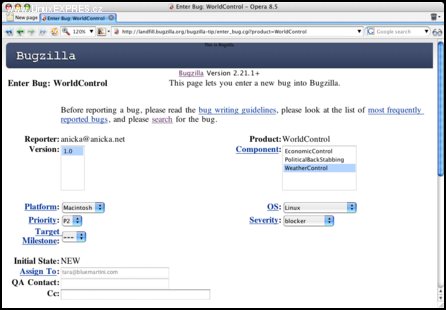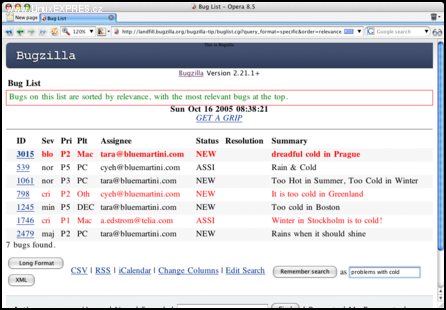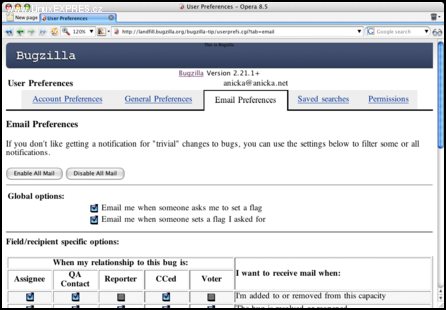Existuje velké množství systémů pro sledování chyb, nejčastěji používaným programem je ale původní Bugzilla od Mozilly, nepříliš uživatelsky přívětivá aplikace napsaná v Perlu. Podíváme se na její používání zblízka - všechny pokusy budeme provádět na landfill.bugzilla.org, kde bývá nainstalovaná nejnovější verze Bugzilly pro účely testování. Náš pokusný bugreport samozřejmě nebude mít valného významu, bugzilly ke skutečným softwarovým projektům se ale používají zcela shodně.
Slovo "bug" označuje v angličtině nejen štěnici, veš, blechu nebo obtížný hmyz, ale i chybu. Výraz "bugreport" tedy není hlášení o blechách nebo pro vši, nýbrž hlášení o chybě.
Popsaná funkčnost se může v bugzillách jednotlivých softwarových projektů mírně lišit, základ by ale měl být stále stejný. Podobně se chová i mnoho dalších systémů pro správu chyb, a tak se vám návod může částečně hodit i tehdy, pokud váš problematický program klasickou Bugzillu nepoužívá.
Úvodní strana nás uvítá nabídkou činností, které můžeme v bugzille provádět. Jako uživatele nás bude zajímat zejména zakládání nových záznamů o chybě a procházení existujících, to ale obvykle nemůžeme dělat bez registrace. Nejprve si tedy založíme účet, což je velice snadné. Klikneme na odkaz Open a new Bugzilla account, zadáme e-mailovou adresu a přihlásíme se s heslem, které nám dorazí elektronickou poštou.
Nyní se můžeme směle vrhnout do prvního bugreportu, klikneme tedy na Enter a new bug report nebo na záložku New v patičce každé stránky. Než nás bugzilla pustí k samotnému vyplňování textu, nejprve se nás zeptá, čeho konkrétně se náš záznam týká. V závislosti na projektu to může být komponenta systému, jeho verze, nebo něco zcela jiného. Testovací bugzilla není výjimkou a nabízí nám možnost nahlásit chybu k široké paletě fiktivních produktů. Vybereme si ten, v kterém se chyba projevila, a budeme pokračovat.
V horní části formuláře se obvykle nacházejí nabídky, ve kterých problematický produkt upřesňujeme. Býváme zde tázáni na verzi programu, hardwarovou či softwarovou platformu a nebo něco podobného. Můžeme tu také pro naši chybu nastavit prioritu a určit, kdo dostane problém k řešení - pokud ale nejsme s vývojem projektu obeznámeni, je nejlepší nechat výběr na systému. Potom již můžeme vyplnit popis chyby. Bugzilla obvykle umožňuje přidat i soubory s přílohami, neváhejte tedy tuto možnost použít.
Mezi další často používané volby patří vyhledávání chyb, které najdete v patičce pod odkazem Search. Není na tom nic složitého, stačí ve formuláři vyplnit klíčové slovo nebo jiné kritérium vyhledávání a systém nám vrátí všechny výsledky, které našemu dotazu odpovídají. Pod seznamem najdeme užitečné tlačítko Remember search. Umožní nám uložit si dotaz pod nějakým názvem a příště se k němu prokliknout přímo z patičky. Uložená hledání řadí za sebe na řádek Saved Search, ve výchozím nastavení tam najdete pouze všemi vývojáři oblíbený odkaz My Bugs.
Pokud se naše práce s bugzillou neomezí na jediný bugreport, může se nám hodit také projít si nastavení svého účtu, které najdeme v patičce pod obsahem Prefs. Chování programu tu můžeme ovlivňovat v pěti různých oblastech. V oddíle Account Preferences můžeme změnit svůj e-mail, jméno a heslo. V General Preferences najdeme volby týkající se Bugzilly samotné: například v jakém pořadí se mají zobrazit komentáře u chyb, nebo co se má stát po přidání nového komentáře. Záložka E-mail Preferences upravuje typy e-mailů, které vám bude systém posílat. Ve výchozím nastavení se k vám dostanou e-mailem všechny změny k chybě, kterou zadáte, takže tady nejspíš nebudete chtít nic měnit. Zajímavou volbou je možnost sledovat některou konkrétní osobu a dostávat všechny e-maily, které se jí týkají. V oddíle Saved searches na vás čeká seznam uložených vyhledávání. Můžete zapnout nebo vypnout jejich zobrazení v patičce, změnit je a nebo rovnou úplně zapomenout. Poslední záložka Permissions umožňuje nastavovat práva k jednotlivým účtům, to je ale záležitost administrátorů.
Praktický návod k Bugzille napsala Anna Bernáthová také.
Odkazy:
Pohled odjinud
Podle mého názoru je Bugzilla špatný kus softwaru. Jakkoli může být rozsáhlý svou funkčností a škálovatelností nebo mít špičkový návrh, jeho totální nepřehlednost a neintuitivnost ovládání jej pasuje na nejhůře ovládatelnou aplikaci vůbec. Mnoho uživatelů přicházejících s úmyslem nahlásit chybu opouští web s nepořízenou.
Právě proto jsou ve velké oblibě konkurenční nástroje, například Trac, Scarab nebo komerční Atlassian Jira, na který přechází například většina projektů z Apache Free Foundation. První jmenovaný je napsán v Pythonu, ostatní zmiňovaná řešení jsou postavena na jazyku Java.
Lukáš Zapletal
Článek vyšel v listopadovém čísle časopisu. Článek je uveřejněn s GNU FDL licencí (anglicky, česky).